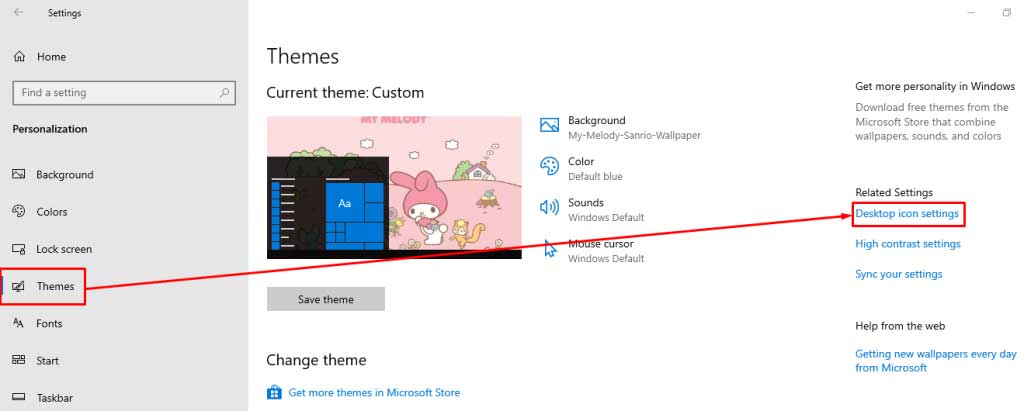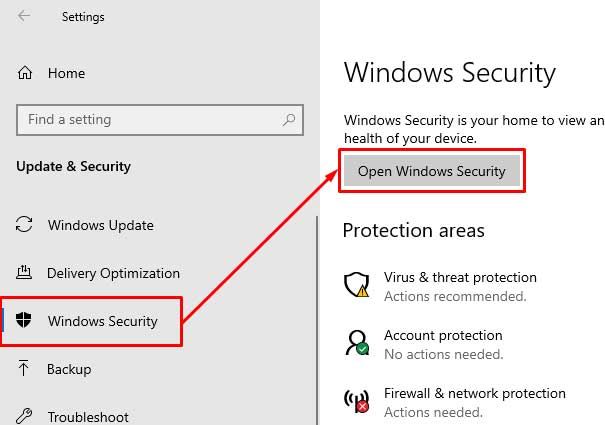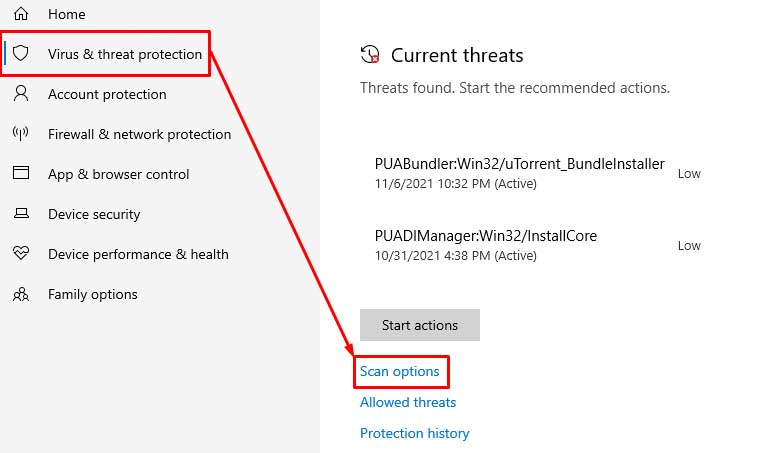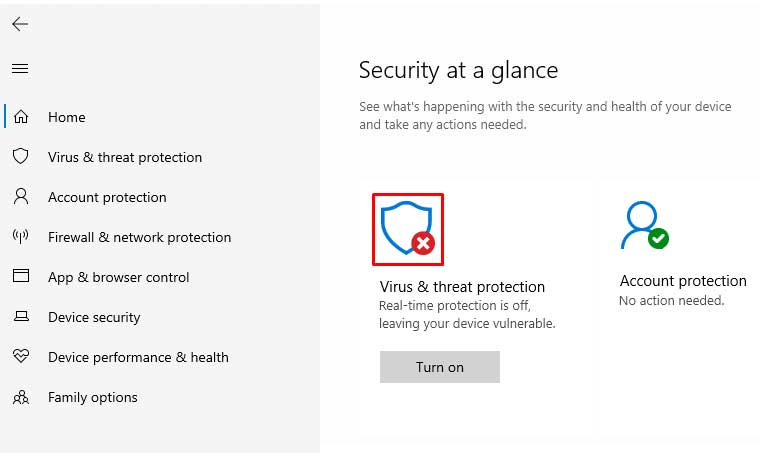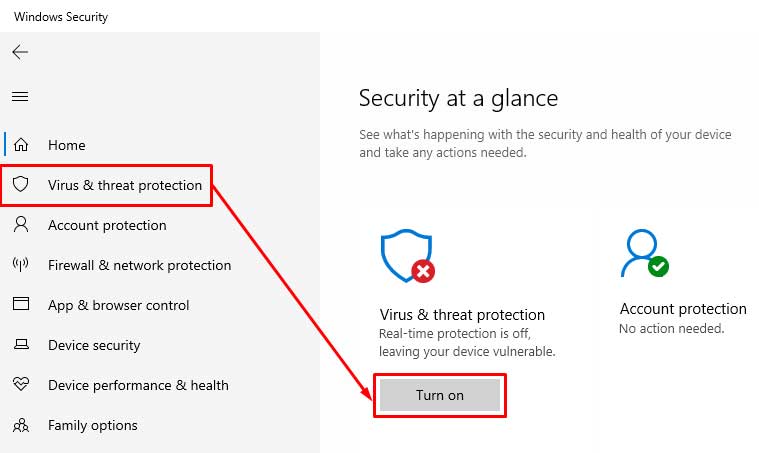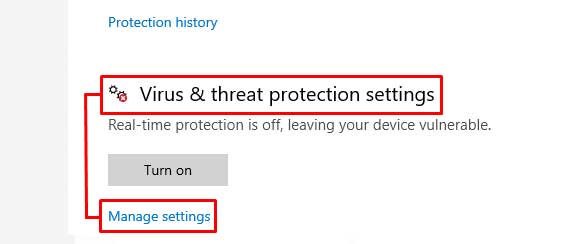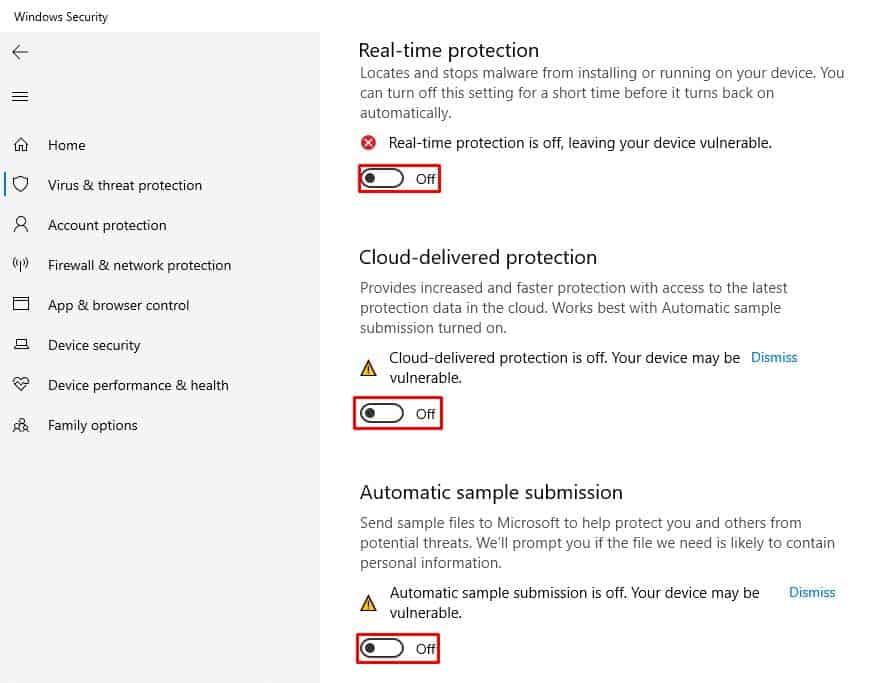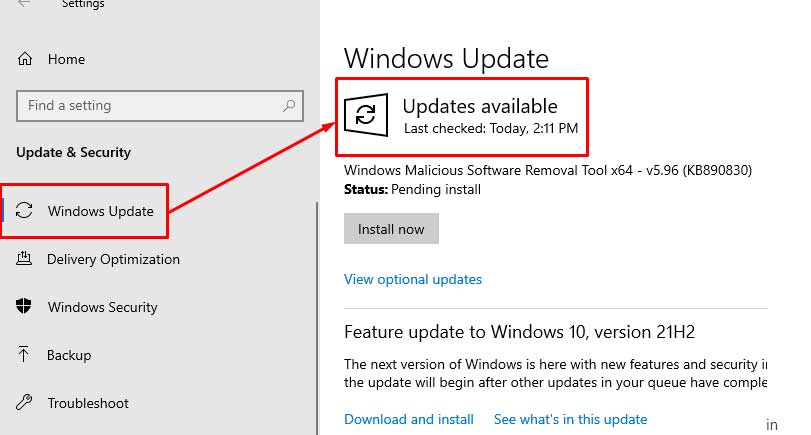¿Los íconos de su escritorio se mueven alrededor de su pantalla de inicio y no se quedan en un solo lugar? Los usuarios de Windows han informado que enfrentan este problema, especialmente después de reiniciar su computadora. Entonces, hablemos de las causas y sus soluciones.

¿Por qué se mueven los iconos de mi escritorio?
Muchos usuarios han mencionado la organización de sus íconos, actualizarlos y encontrarlos en su lugar. Pero después de que reinician o ponen la computadora en suspensión, ¡la encuentran codificada nuevamente! Hemos enumerado las posibilidades a continuación:
Organización automática habilitada
La organización automática (que se encuentra en la pantalla de inicio de su escritorio) organiza los iconos de su escritorio por usted. Hace el trabajo por usted agregando, eliminando y organizando sus aplicaciones y archivos recientes más o menos usados en la pantalla de inicio de su escritorio. Esto puede hacer que sus íconos se muevan o desaparezcan de la pantalla de inicio del escritorio.
Reajuste del juego
Cuando está iniciando juegos o aplicaciones grandes en el escritorio, su pantalla se reajusta por un momento. Puede pasar del modo paisaje al modo retrato y volver al modo paisaje, o simplemente cambiar las resoluciones. Esto cambia automáticamente la ubicación de los iconos del escritorio.
Virus potenciales
Aunque un virus/error no hace que los iconos de su escritorio se muevan de lugar directamente, podría estar relacionado con los problemas de rendimiento causados por el virus.
¿Cómo bloquear los iconos de tu escritorio?
Ahora que hemos investigado los motivos, veamos cómo resolverlos.
Deshabilitar la organización automática
- Abra su pantalla de inicio y haga clic derecho para abrir ver.
- Haga clic en organizar automáticamente y alinear el icono a la cuadrícula para deseleccionar, o deshabilitar .
¡Ahora puede reorganizar los íconos de su escritorio de la manera que desee y encontrarlos en su lugar la próxima vez!
Aquí hay un consejo, puede organizarlos mejor:
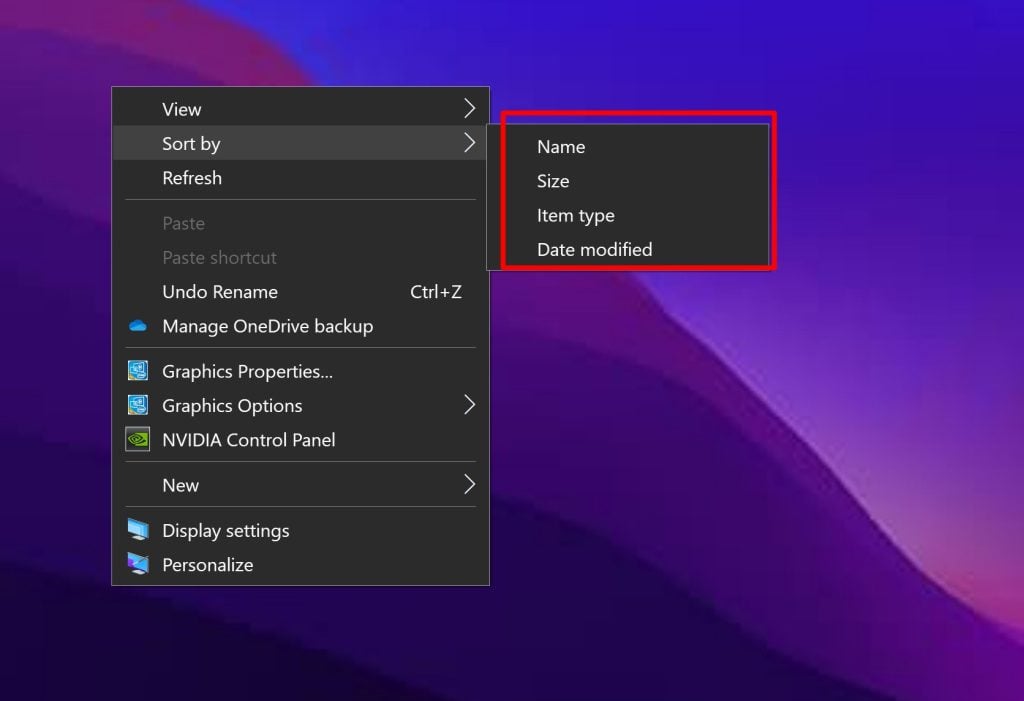
Cambia el tamaño de tu ícono
Si no está satisfecho con el tamaño del icono, ¡Puede Cambiarlo al tamaño que prefiera! Pero este método también debería ayudarlo a mantener el escritorio organizado. ¡Piense en ello como el equivalente virtual de sus padres golpeando el control remoto y mágicamente haciendo que funcione!
Cambie su tamaño actual (es decir, íconos medianos a íconos grandes o íconos pequeños )
Deshabilitar permisos de temas
Los temas también tienen la autoridad de afectar el rendimiento general de los iconos de su escritorio. He aquí cómo evitar que realicen cambios:
- Vaya a configuración > Haga clic en Personalización > Temas. Haga clic en configuración relacionada > configuración del icono del escritorio.
- Haz clic en permitir que los temas cambien los íconos del escritorio para deshabilitarlos.
Instalar antivirus
A continuación se explica cómo buscar virus e instalar un antivirus para ayudar a bloquear los íconos de su escritorio:
Escanear en busca de virus
- Vaya a Configuración > Actualización y seguridad. Haga clic en Seguridad de Windows > Abrir Seguridad de Windows.
- Haga clic en Protección contra virus y amenazas > Opciones de análisis.
- Puede probar la opción de escaneo que mejor se adapte a sus necesidades.
Descargar antivirus
Pruebe el Windows Defender integrado en su escritorio.
- Vaya a seguridad de Windows > Protección contra virus y amenazas. Vaya a Seguridad de Windows > Protección contra virus y amenazas.
- Si el ícono del escudo está acompañado por una marca de cruz roja, es probable que su protección contra amenazas/Windows Defender esté desactivado.
- Haga clic en activar para todas las sugerencias para habilitar el antivirus.
O bien, puede hacerlo manualmente.
- Haga clic en protección contra virus y amenazas > Administrar configuración.
- Habilítelos todos.
Buscar actualización de Windows
El software desactualizado puede estar lleno de fallas y errores. Por lo tanto, el último recurso sería actualizar Windows, ya que a menudo publica actualizaciones para corregir errores. Aquí se explica cómo comprobar si su Windows está actualizado.
- Vaya a Configuración > Actualización y seguridad > Actualización de Windows.
- Si ve Actualizaciones disponibles, haga clic en Instalar ahora.